如何在win7系统里录制自己的操作过程呢?|win7系统里录制自己的操作过程的方法
发布时间:2019-02-01 15:37:22 浏览数: 小编:yue
在win7系统里要如何录制自己的操作呢?有时我们需要将自己的操作传输给别人,亦是记录自己在电脑上的操作过程,然后制作成一个专辑之类的。那么,在win7系统里要如何在自己电脑上去记录自己的操作过程呢?其实方法很简单,接下来,小编就来分享下具体的操作过程,有兴趣的用户可以一起来看看。
推荐:win7 32位专业版
1.首先打开运行框,按住Win+R键,就能跳出运行框,也可以在开始-附件-运行中找到,然后输入psr三个字母。
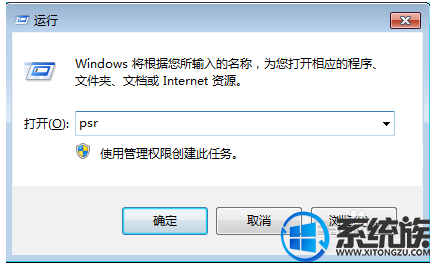
2.输入psr后,按住确定按钮,就开始了问题步骤记录器的录制。你就可以随心所欲的录制自己的任何操作了。

3.按住开始录制按钮,这时候你的任何鼠标操作,都会被记录下来,而且也会显示出来,当你录制好了之后,按住停止记录按钮,这时候录制就结束了,当然你也可以继续按住开始录制,继续上面的步骤录制。
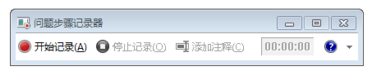
4.录制完成之后,我们就要存盘了,就是将你录制的全部过程存入到文件中,并指定存入的位置。

5.我这里是以zip格式存储的,存好之后,你可以看看录制的效果,解压打开。
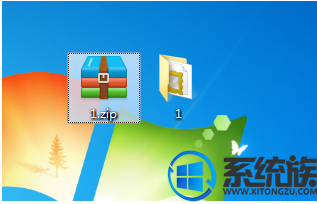
6.打开文件,我们发现文件是以MHTML格式存储记录的,所以看这个文件我们会通过网页的形式去看,这时候我们就可以看到我们刚才操作的任何步骤了。
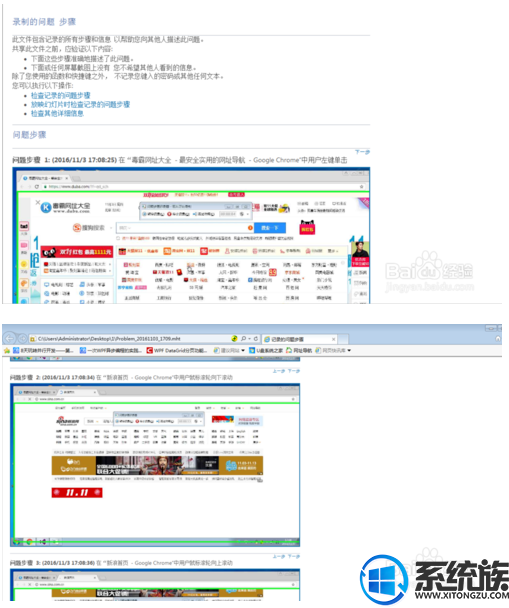
以上操作就是win7系统里录制自己操作的方法,有兴趣的用户可以参照上述方法来操作,希望今天的分享能给大家带来帮助。
推荐:win7 32位专业版
1.首先打开运行框,按住Win+R键,就能跳出运行框,也可以在开始-附件-运行中找到,然后输入psr三个字母。
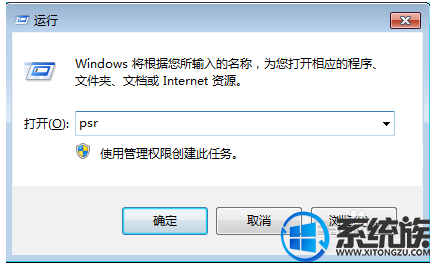
2.输入psr后,按住确定按钮,就开始了问题步骤记录器的录制。你就可以随心所欲的录制自己的任何操作了。

3.按住开始录制按钮,这时候你的任何鼠标操作,都会被记录下来,而且也会显示出来,当你录制好了之后,按住停止记录按钮,这时候录制就结束了,当然你也可以继续按住开始录制,继续上面的步骤录制。
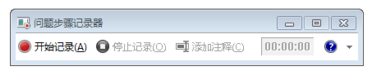
4.录制完成之后,我们就要存盘了,就是将你录制的全部过程存入到文件中,并指定存入的位置。

5.我这里是以zip格式存储的,存好之后,你可以看看录制的效果,解压打开。
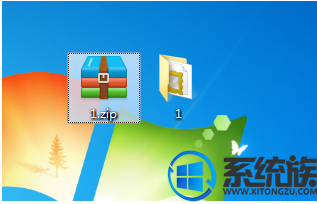
6.打开文件,我们发现文件是以MHTML格式存储记录的,所以看这个文件我们会通过网页的形式去看,这时候我们就可以看到我们刚才操作的任何步骤了。
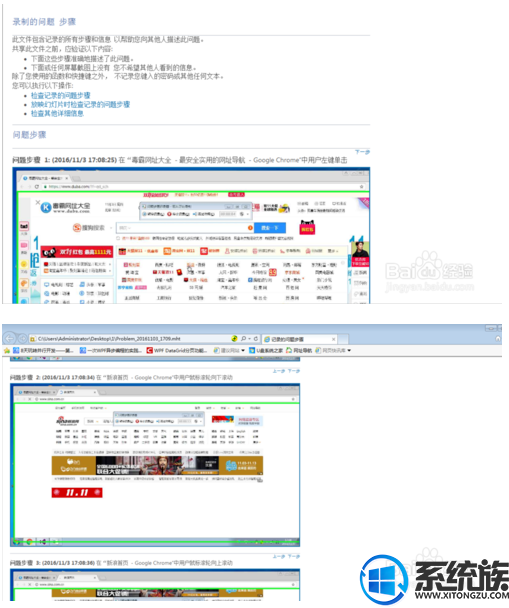
以上操作就是win7系统里录制自己操作的方法,有兴趣的用户可以参照上述方法来操作,希望今天的分享能给大家带来帮助。


















